win10版本1903更新KB2538242失败的解决方法
我们在使用win101903操作系统的时候,对于微软公司一直以来的更新维护发布的系统补丁,相信有很多小伙伴一定也会去经常更新。那么对于在更新补丁KB2538242的时候出现失败不知道怎么解决的话,小编觉得我们可以尝试卸载补丁或者是重新更新一次等等。详细内容就来看下小编是怎么做的吧~

根据情况不同,小编准备了五种解决方案
第一种方案:
1.查看【windows update】、【app readiness】、【Cryptographic Services】、
【Background Intelligent Transfer Service】、【Windows Installer】是否是正常开启的状态。
2.C盘空间预留确保25GB以上。

3.如果有外接设备,将外接设备移除。
4.把【C:$WINDOWS.~BT】这个文件夹删除,建议做一个文件备份。
5.如果有,打开第三方防护以及优化软件,查看优化项目列表里面是否有系统服务,将优化项目还原。
6.是否有安装【winrar,Mactype】,【火绒】,【start back,WindowsBlinds】卸载再查看。
7.安装有某些网银插件也有可能导致此问题出现,卸载排除一下问题。
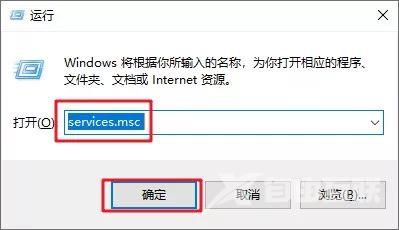
第二种方案:
重新下载安装补丁
在我们下载补丁的过程中可能就会遇到文件损坏的情况,所以破损的补丁安装包是无法安装成功的。
这种情况下可以尝试重新下载一个补丁安装包重新安装。
第三种方案:
更新升级最新的.net framework(目前是4.8版本)
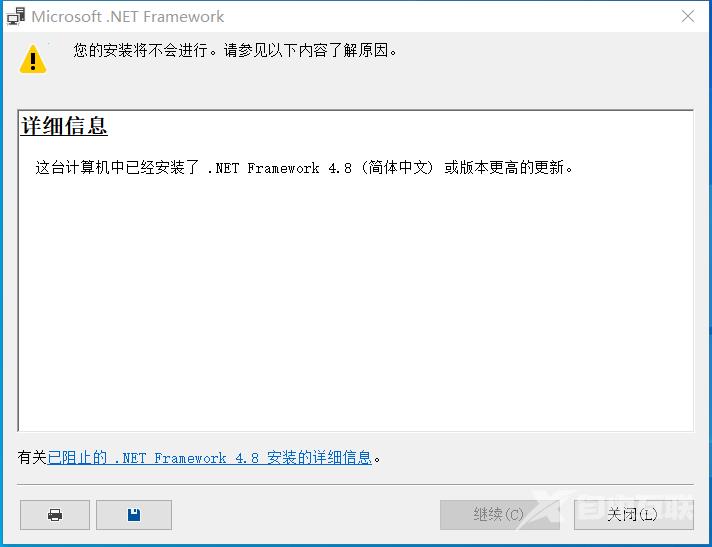
第四种方案:
1.点击开始按钮>输入cmd>右键点击搜索结果中的"命令提示符">以管理员身份运行
2.在打开的命令提示符窗口中运行:
net stop wuauserv
net Stop cryptSvc
ren C:WindowsSoftwareDistribution SoftwareDistribution.old
ren C:WindowsSystem32catroot2 catroot201d
net Start wuauserv
net start cryptSvc

第五种方案:
1.卸载设备中的第三方安全软件和系统优化软件 (如果有的话)。
2.按 Windows 徽标键+R,输入 msconfig,回车启动系统配置页面。点击 服务>隐藏所有 Microsoft 服务,点击 全部禁用。
3.鼠标右击任务栏,启动任务管理器。点击 启动 选项卡,将所有的启动项全部禁用。
4.通过开始菜单重启设备 (请选择重启设备,不要选择关机后再开机)。
阅读本文的人还阅读: